Googleフォトのデータ(写真・動画)をスマホ本体(アルバム、ギャラリー、写真アプリなど)へダウンロードする方法をご紹介します。
Android、iPhoneの手順をそれぞれ載せています。保存のやり方がわからない方や保存できないなど、お困りの方はぜひ参考にしてみてください。
このページでの各ボタンの呼び方は次の通りです。
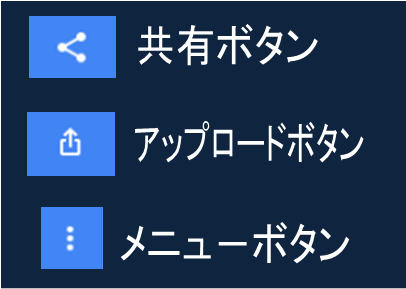
目次
Android版Googleフォトアプリ
Android版のGoogleフォトアプリから写真を1枚ずつダウンロードする方法と複数枚まとめてダウンロードする方法をご紹介します。
動作確認環境:Googleフォトアプリバージョン5.23.0.346191427、Googleドライブアプリバージョン2.20.491.03.40、Pixel 3a XL(Android11)
1枚ずつダウンロードする
- Googleフォトアプリを起動させます。
- ダウンロードしたい写真を選択します(写真が大きく表示されている状態にする)
- 右上の【…】⇒【ダウンロード】をタップします。
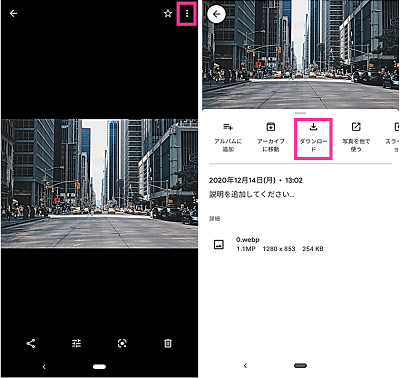
一括でダウンロードする
GoogleフォトのデータをGoogleドライブに移動させてから、スマホ本体に一括保存する手順です。
- Googleフォトアプリを起動します。
- ダウンロードしたい写真や動画を選択します。(長押しして複数データを選択)
- 画面上の【共有ボタン】⇒【ドライブに保存(※1)】をタップします。
- 保存先のフォルダを選択して【保存】をタップします。
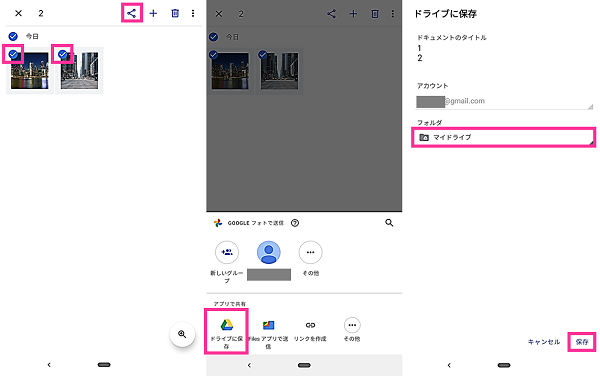
- Googleドライブアプリを起動します。
- ダウンロードしたいデータを選択します(長押しして複数選択)
- 【︙】⇒【ダウンロード】の順にタップします。
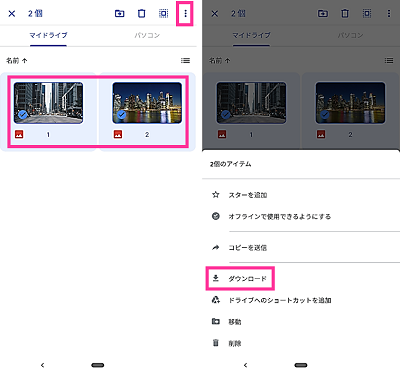
※1:Googleドライブにダウンロードできない場合は、メディアへのアクセス権がオフになっている可能性があります。下記の手順でアクセスを許可してからお試しください。
設定を開く⇒【アプリと通知】⇒【〇個のアプリをすべて表示】⇒【ドライブ】⇒【権限】⇒【ファイルとメディア】⇒「メディアへのアクセスのみを許可」を選択する
iPhone版Googleフォトアプリ
GoogleフォトアプリからiPhoneに写真などのデータを1枚ずつ、または複数枚まとめてダウンロードする方法をご紹介します。
1枚ずつダウンロードする
- Googleフォトアプリを起動します。
- 保存したい写真・動画を選択します。
- 右上の【…】⇒【ダウンロード】をタップします。
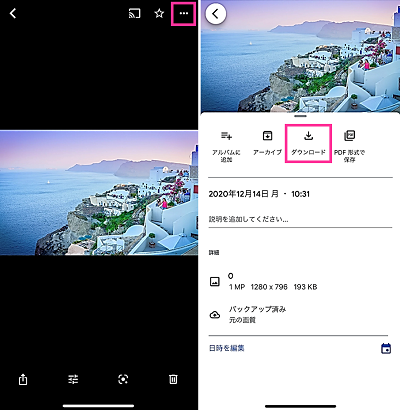
「画像をカメラロールに保存しました」と表示したら完了です。【ダウンロード】をタップすると、写真アプリに保存されますが、【PDF形式で保存する】とファイルアプリに保存されます。
※動作確認環境:Googleフォトアプリバージョン5.22、iPhone 12 Pro(iOS14.2)
▼Googleフォトアプリのアプリバージョン4.16.2の場合
Googleフォトアプリを起動させて、保存したい写真や動画を選択します。写真が大きく表示されている状態になったら、右上にある【メニューボタン】⇒※2【デバイスに保存】(または【PDF形式で保存】⇒【ファイルに保存】⇒保存場所を選んで【保存】をタップします)
※2:デバイスに保存を選んだ場合は写真アプリに保存、PDF形式で保存を選んだ場合は、ファイルアプリに保存されます。
一括でダウンロードする
- Googleフォトアプリを起動します。
- 保存したい写真を複数選択します(長押しで複数選択画面になります)。
- 写真を選んだら【アップロードボタン】⇒【デバイスに保存】をタップします。
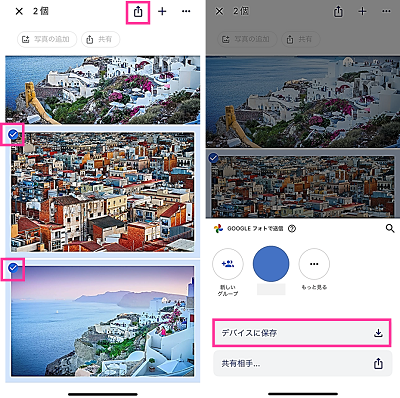
※動作確認環境:Googleフォトアプリバージョン5.22、iPhone 12 Pro(iOS14.2)
▼Googleフォトアプリのアプリバージョン2.6.0の場合
Googleフォトアプリを起動させ、ダウンロードしたいデータがあるアルバムを選択します。画面右上の【メニューボタン】⇒【写真を選択】⇒ダウンロードしたい写真を選択する⇒【アップロードボタン(↑)】⇒【〇枚の画像を保存】
どこにダウンロードされる?保存先は?
iPhoneの場合は、基本的には写真アプリに保存されます。PDF形式で保存する場合は、保存先としてファイルアプリが表示するため、ファイルを保存する事になります。
Androidの場合は、基本的にはデフォルトの写真管理アプリ(アルバム、ギャラリー、ファイルなど)に保存されます。なお、機種によって、写真管理アプリは異なります。
ダウンロードができない場合について
Googleフォトのアプリ版では、既にスマホ本体に保存されている写真や動画についてはメニューに【デバイスに保存】や【ダウンロード】や【端末に保存】の項目が表示されない仕様になっているようです。
「デバイスに保存」などのボタンが表示しない場合は、端末に保存されていないかもう一度確認してみましょう。
保存されていないにも関わらず、「デバイスに保存」ボタンがなかったり、ダウンロードできなかったりする場合は、Googleフォトアプリの再起動や最新バージョンへのアップデート、スマホの再起動を試した上で改善するかお試しください。
それでもGoogleフォトアプリからダウンロードできない場合は、Web版のGoogleフォトからお試しください。



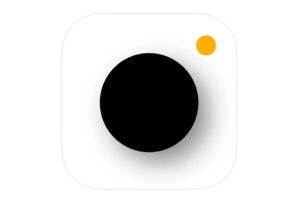


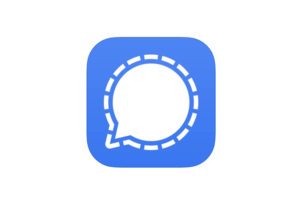


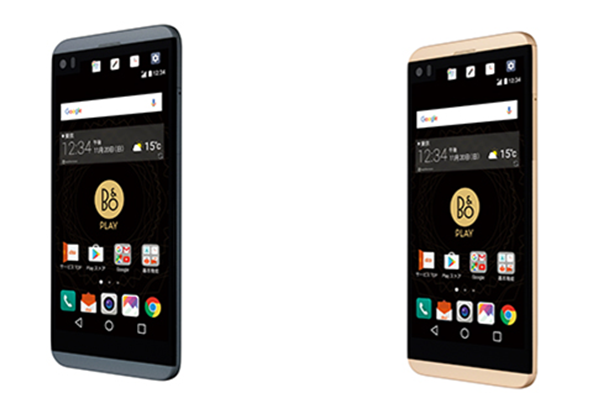





参考になりました!ありがとうございます
保存遅ない?
助かりましたε-(´∀`;)ホッ
どこにダウンロードされるのか?
匿名さんへ
iPhoneなら写真アプリ、Androidならアルバム、ギャラリーなどです。Androidは機種によって違います。
私も最初、どこに保存されたのかと探しました。
ドライブ=Googleドライブ
説明通り、ドライブに保存した後は↓
スマホ中にあるGoogle(アプリアイコン)の中に、青、黄、緑の三角マークのドライブがあります。
その中に保存されてるので開き、ドライブにある写真を選択(1~複数)して、右上の縦点3つを押して、下の方にダウンロードがあります。
それを押すと本体にダウンロードされます。ダウンロード先は、ギャラリーにあるダウンロードフォルダに入ります。普段、画像をダウンロードして入るフォルダですね。
ない場合はダウンロードした際に、ダウンロードというフォルダが作られてるかと思います。とにかくギャラリーにあります。
1枚ずつダウンロードする機能が削除されているようです。
おそらくGoogleフォトからユーザーが離脱しにくくするための仕様変更のようです。
現時点(2019年10月10日)の最新バージョンVer.4.16.2(iOS版)、Ver4.16.0(Android版)の1枚ずつダウンロードできる事を確認しました。
以前と少しやり方が変わっている部分がありましたので、最新バージョンのやり方を記事内に追記しました。
よろしければ参考にしてみてください。
すべて選択、ダウンロードしたい場合はどうしたらよいか分かりますでしょうか。
写真は保存できるんですが、動画は一度保存しても、後で確認すると消えています。残ってるどうがもあるのですが。どうしたら、きちんと残せるのでしょうか?
グーグルドライブと同期できなくなるようですがなぜでしょうか?
今まで出来てたのに急に長押しで複数選択が出来なくなってて一枚一枚押して(選択して)から一括に保存しなきゃ行けないんですが僕だけでしょうか・・・
日付順に保存したいのですが、何枚か選択し保存すると日付がバラバラになってしまいます
悩んでいたものがやっと解決できました。
ありがとうございました。
アルバムに移すと、写真を撮った日ではなく、移した月日で整理されてしまうのは残念です。
どうしても昨日から保存できません・・・
出来ました!助かりました感謝です!!涙♡
早速試しましたところ、成功しました。
本当にわかりやすいすばらしい解説です。
どうもありがとうございました。
機種変更時、Googleフォトを使って新しいiPhoneの写真アプリに写真を保存した時に、写真を撮った日時もそのまま保存されますか?
説明もわかりやすく、とても簡単にできました。誠にありがとうございました。
Googleフォトに入れてから動画が見れなくなりました。どうすればよろしんでしょうか。
本体にどうしても保存されません。
何枚かは保存できたり、一枚だけなら保存出来たりする場合はありますが、半分以上は保存できません。
あとバラバラになるのでそれも解決して欲しいです。
アンドロイドです。アルバムからだと簡単と書いてあったので、何とかアルバムにまとめて、さあ本体へと思っても、そういう選択肢が出てきません 涙
3時間アチコチ探しても見つからず、泣きそうです
カメラロールに動画が保存されません。
デバイスに保存を押しても、保存できませんと
出てきます。どうすればいいのでしょうか⁇
とても参考になりました!
画像を選んで右上を押してもアーカイブに移動の項目しか出てこず、端末の外部ストレージに保存できません。助けてください。